Pobieranie danych z programu Excel
Prawdopodobnie korzystasz z programu Microsoft Excel do tworzenia lub wyświetlania raportów bądź do tworzenia wykresów kołowych lub innych wizualizacji. Pobieranie danych programu Excel do Power BI jest prostym procesem.
W tej lekcji dodasz skoroszyty programu Excel do usługi Power BI.
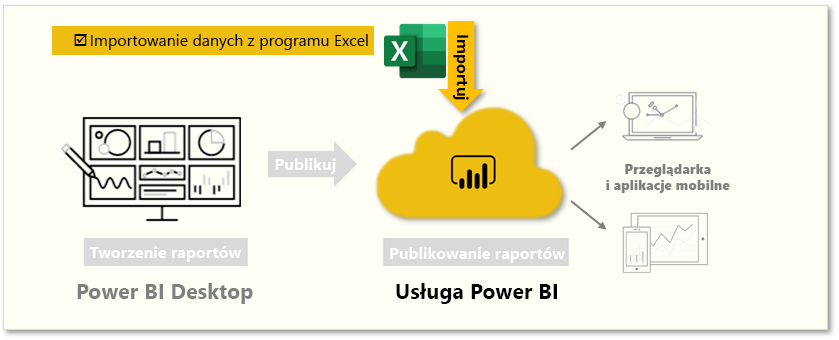
W tej lekcji wyjaśniono, jak zaimportować plik skoroszytu programu Excel zawierający prostą tabelę z dysku lokalnego do usługi Power BI. Następnie dowiesz się, jak rozpocząć eksplorowanie danych z tej tabeli w usłudze Power BI przez utworzenie raportu.
Uwaga
Wcześniej zaimportowaliśmy dane za pomocą programu Power BI Desktop. Ta strona dotyczy usługi Power BI.
Upewnij się, że każda kolumna ma dobrą nazwę w programie Excel; ułatwi znajdowanie danych, które mają być tworzone podczas tworzenia raportów w usłudze Power BI.
Importowanie z dysku lokalnego
Niezależnie od tego, gdzie przechowujesz pliki, dzięki usłudze Power BI importowanie ich jest proste. W usłudze Power BI możesz przejść do pozycji Pobierz plik lokalny plików > danych>, aby wybrać odpowiedni plik programu Excel.
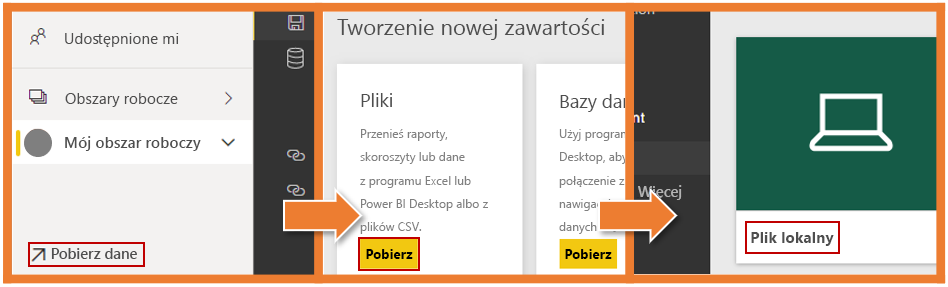
Po kliknięciu pozycji Plik lokalny masz dwie opcje. Możesz zaimportować dane programu Excel do usługi Power BI lub przekazać plik programu Excel do usługi Power BI.
Importowanie spowoduje nawiązanie połączenia z danymi w skoroszycie, aby można było tworzyć raporty i pulpity nawigacyjne usługi Power BI. Przekazywanie spowoduje przeniesienie pliku programu Excel do usługi Power BI, aby można było wyświetlać go i korzystać z niego w taki sposób, jak w usłudze Excel Online
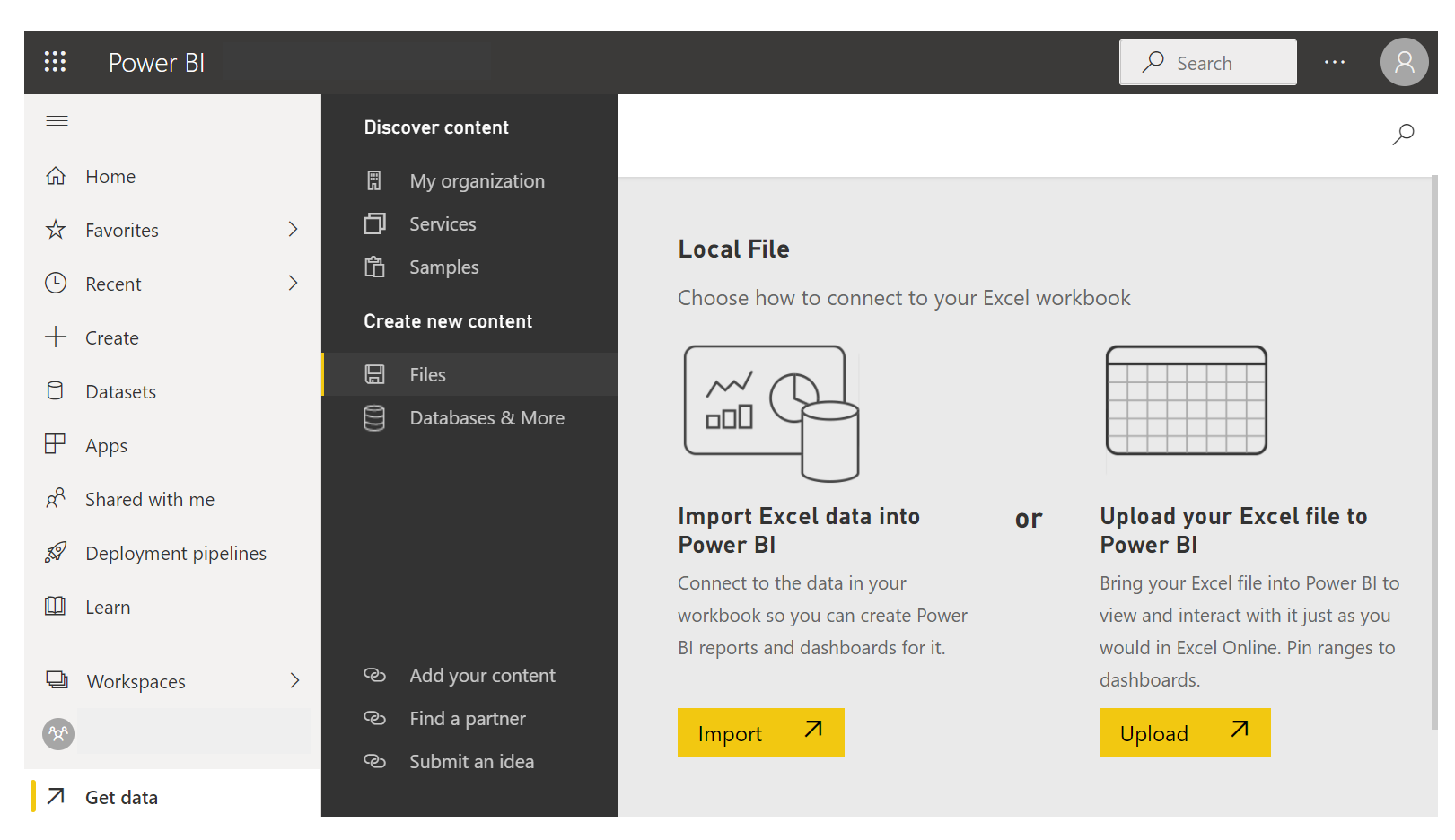
Po zaimportowaniu pliku do usługi Power BI możesz rozpocząć tworzenie raportów.
Pliki nie muszą znajdować się na dysku lokalnym. Jeśli zapiszesz pliki w usłudze OneDrive lub w witrynie zespołu programu SharePoint, to jeszcze lepiej.
Tworzenie raportów
Po zaimportowaniu danych ze skoroszytu zostanie utworzony zestaw danych w usłudze Power BI i zostanie on wyświetlony w obszarze Zestawy danych.
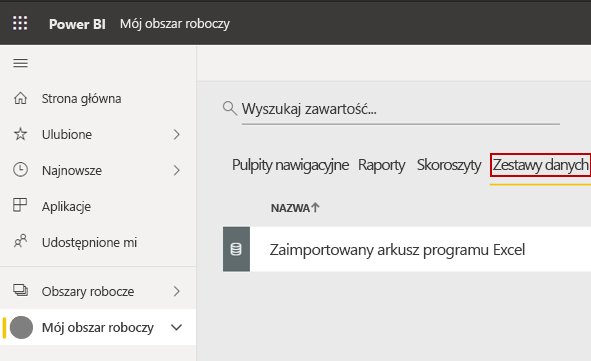
Teraz możesz rozpocząć eksplorowanie danych, tworząc raporty i pulpity nawigacyjne. Wybierz ikonę (...) obok zestawu danych, a następnie wybierz pozycję Utwórz raport. Zostanie wyświetlona nowa pusta kanwa raportu. Po prawej stronie w obszarze Pola znajdują się tabele i kolumny. Wybierz pola, dla których chcesz utworzyć nową wizualizację na kanwie.
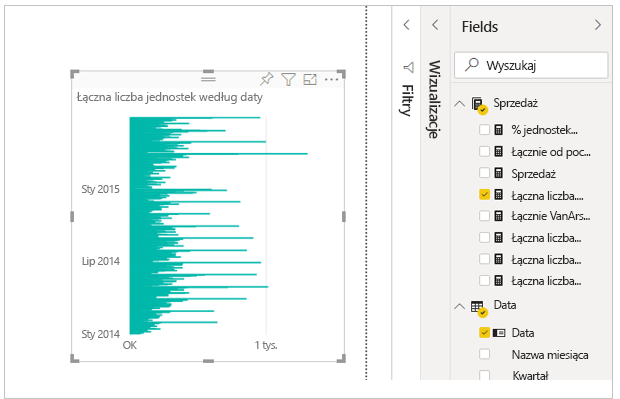
W obszarze Wizualizacje możesz zmienić typ wizualizacji oraz zastosować filtry i inne właściwości.
Jeśli używasz dowolnej z zaawansowanych funkcji analizy biznesowej programu Excel, takich jak Power Query, Power Pivot czy Power View, te dane również możesz zaimportować do usługi Power BI.
Aby uzyskać więcej informacji, zobacz Pobieranie danych z plików skoroszytów programu Excel.